

Vaadake, kuidas üksusi skanneri või printeri kopeerimisalusele või ADF-i (automaatsesse dokumendisööturisse) asetada. Asetage üksused vastavalt skannitava üksuse tüübile õigesti kopeerimisalusele. Muidu ei pruugita üksusi korralikult skannida.
 Tähtis!
Tähtis!Ärge asetage dokumendi kaanele ühtki eset. Esemed võivad dokumendi kaane avamisel skannerisse või printerisse kukkuda, põhjustades seadmes häireid.
Sulgege dokumendi kaas skannimise ajaks.
Dokumendi kaane avamisel/sulgemisel ärge puudutage juhtpaneeli nuppe ega LCD (vedelkristallekraan) ekraani. Selle tulemusena võivad esineda soovimatud toimingud.
 Üksuste asetamine (kopeerimisalusele)
Üksuste asetamine (kopeerimisalusele)
 Dokumentide asetamine (ADF-i (automaatsesse dokumendisööturisse))
Dokumentide asetamine (ADF-i (automaatsesse dokumendisööturisse))
Asetage skannitavad üksused alltoodud viisil, et üksuse tüüp või suurus tuvastataks automaatselt.
 Tähtis!
Tähtis!Kui määrate skannimisel paberi suuruse suvandi IJ Scan Utility või ScanGeari (skanneridraiveri) abil, joondage üksuse ülemine nurk kopeerimisaluse noolega (joondustähis) tähistatud nurgaga.
Erineva kujuga lõigatud fotosid ja 3 cm²-st (1,2 ruuttollist) väiksemaid üksusi ei saa skannimisel täpselt kärpida.
Peegeldavaid ketta silte ei pruugita oodatud viisil skannida.
| Fotod, postkaardid, visiitkaardid või BD/DVD/CD | Ajakirjad, ajalehed või dokumendid |
|---|---|

Ühe üksuse asetamine Asetage üksus kopeerimisalusele kopeeritav pool allapoole, jättes kopeerimisaluse äärte (diagonaalsete triipudega ala) ja üksuse vahele vähemalt 1 cm (0,4 tolli) vaba ruumi. Diagonaalsete triipudega alale asetatud osasid ei saa skannida. 
 Tähtis! Tähtis!
Mitme üksuse asetamine Jätke kopeerimisaluse äärte (diagonaalsete triipudega ala) ja üksuste ning mitme üksuse vahele vähemalt 1 cm (0,4 tolli) vaba ruumi. Diagonaalsete triipudega alale asetatud osasid ei saa skannida. 
 Märkus Märkus
|

Asetage üksus kopeerimisalusele kopeeritav pool allapoole ja joondage üksuse ülemine nurk kopeerimisaluse noolega (joondustähis) tähistatud nurgaga. Diagonaalsete triipudega alale asetatud osasid ei saa skannida. 
 Tähtis! Tähtis!
|
 Tähtis!
Tähtis!Ärge jätke pakse üksuseid kopeerimisalusele, kui skannite ADF-ist.
Selle tulemusel võib tekkida paberiummistus.
Kahe või enama dokumendi skannimisel asetage seadmesse ja joondage sama suurusega dokumendid.
Üksikasju ADF-ist skannimisel toetatud dokumendisuuruste kohta vaadake juhendi Veebijuhend avalehel jaotises „Lisatavad originaalid” oma mudeli teabest.
Avage dokumendialus.

Asetage dokumendid ADF-i, seejärel reguleerige dokumendi juhikuid dokumentide laiuse järgi.
Sisestage dokumendid esiküljega ülespoole, kuni kuulete helimärguannet.
Asetage dokumendid esikülg ülespoole, kui soovite skannida dokumentide mõlemat poolt.
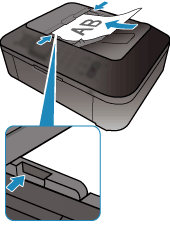
Lehekülje algusesse |